সুচিপত্র
এক্সেলে স্বয়ংক্রিয় সংখ্যা সেল করার বিভিন্ন উপায় রয়েছে৷ অটো নম্বরিং সেল মানে এক্সেলের সংখ্যা দিয়ে স্বয়ংক্রিয়ভাবে সেল পূরণ করা। এখানে আমরা 10 মাইক্রোসফ্ট এক্সেলে সেল অটো নম্বর করার বিভিন্ন উপায় দেখব। আমি আপনাকে উদাহরণগুলি দেখানোর জন্য নিম্নলিখিত ডেটাসেট ব্যবহার করব৷

এখানে, আমরা দেখাচ্ছি 6 মেশিন বিভাগগুলি এবং তাদের অপারেটরদের বেতন সীমা($) USD এ।
অনুশীলন ওয়ার্কবুক ডাউনলোড করুন
অটো নম্বর Cells.xlsx
এক্সেলে স্বয়ংক্রিয় নম্বর সেল করার 10টি উপায়
1. এক্সেলের অটো নম্বর সেলগুলিতে ফিল হ্যান্ডেল ব্যবহার করা
ফিল হ্যান্ডেল<ব্যবহার করে এক্সেলে স্বয়ংক্রিয়ভাবে সেলগুলি পূরণ করার বিভিন্ন উপায় রয়েছে 2> বৈশিষ্ট্য । আমরা এই বৈশিষ্ট্যের মাধ্যমে সংলগ্ন ঘরগুলি ( সারি বা কলাম সহ) নম্বর দিয়ে পূরণ করতে পারি। আমি নীচে তাদের বর্ণনা করব৷
1.1. স্বয়ংক্রিয়ভাবে সারি সংখ্যাকরণ
ধরুন আমরা মেশিনের বিভাগে একটি ক্রমিক নম্বর রাখতে চাই। ফিল হ্যান্ডেল বৈশিষ্ট্য ব্যবহার করে আমরা সহজেই সারিগুলি স্বয়ংক্রিয়ভাবে পূরণ করতে পারি ।
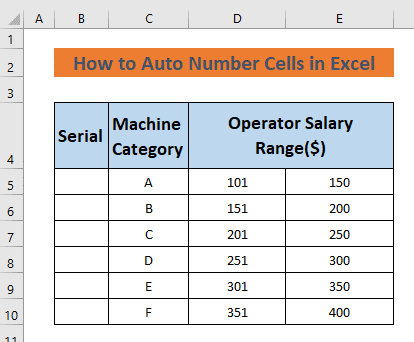
এখানে, আপনি ক্রমিক দেখতে পাচ্ছেন কলাম খালি। আমরা 1 থেকে 6 রেঞ্জে B5:B10 রাখতে চাই।
- টাইপ 1 এবং 2 যথাক্রমে B5 এবং B6 সেলে এবং তারপর সেগুলি নির্বাচন করুন৷

- এখন আপনার <1 রাখুন ফিল হ্যান্ডেল -এ কার্সার এটি নিম্নলিখিতটিতে চিহ্নিত করা হয়েছে B6 ।
=B5+1 
- এখন এন্টার <2 টিপুন>এবং আপনি দেখতে পাবেন যে সেলের মান 2 হয়ে গেছে।
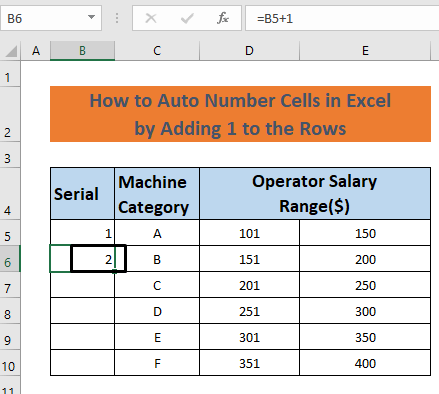
- এখন সেল নির্বাচন করুন B6 এবং ফিল হ্যান্ডেল সেলে নীচের বোতামটি টেনে আনুন B10৷
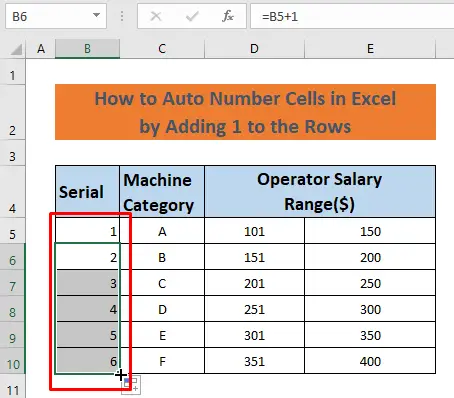
ফলে , আমরা দেখতে পাই যে B6 থেকে B10 কোষগুলি স্বয়ংক্রিয়ভাবে সংখ্যা দিয়ে পূর্ণ হয় 1 থেকে 6 ।
আরও পড়ুন: <2 এক্সেল সূত্রে সারি সংখ্যা কীভাবে বাড়ানো যায় (6 সহজ উপায়)
10. এক্সেলের অটো নম্বর সেলগুলিতে ফিল্টার করা ডেটার জন্য SUBTOTAL ব্যবহার করা
আমরা <1 ব্যবহার করতে পারি> SUBTOTAL ফাংশন ফিল্টার করা ডেটা সিরিয়ালি রাখতে। আমরা যদি মেশিন A এবং B বিবেচনার বাইরে চাই, আমাদের আর সারি 5 এবং 6 আর দরকার নেই। কিন্তু যদি আমরা সেগুলিকে ফিল্টার করি, তাহলে সিরিয়াল নম্বর 1 থেকে শুরু হবে না। বরং, এটি 3 থেকে শুরু হবে। এই সমস্যাটি সমাধান করার জন্য, আমরা SUBTOTAL ফাংশন ব্যবহার করি।
প্রথমে, আমি সারি 5 এবং 6 সম্পূর্ণরূপে ফিল্টারিং করে শেষ করব। ou t মেশিন বিভাগ A এবং B ।
- খুলুন হোম ট্যাব >> থেকে বাছাই & ফিল্টার >> ফিল্টার

- এখন, নিচের চিত্রের মত A এবং B চিহ্ন মুক্ত করুন এবং ক্লিক করুন ঠিক আছে ।

- ক্যাটাগরি A এবং B ফিল্টার আউট করা হবে। এখন B7 কক্ষে নিম্নলিখিত সূত্রটি টাইপ করুন।
=SUBTOTAL(3,$C$7:C7) 
এখানে, আর্গুমেন্টগুলি ভিতরে SUBTOTAL ফাংশনগুলি হল 3 এবং একটি পরিসর $C$7:C7 । এর 3 অর্থাৎ SUBTOTAL ফাংশনটি কলাম C (C7 থেকে C10) এর মাধ্যমে একটি COUNTA অপারেশন চালাবে। এটি সেল C7 থেকে C10 থেকে অ-খালি ঘরগুলিকে ক্রমবর্ধমানভাবে গণনা করে।
- ENTER টিপুন।

- এখন সেল B7 নির্বাচন করুন এবং ফিল হ্যান্ডেল বাটনটি সেল B10 নিচে টেনে আনুন। এটি সেলগুলি B7 থেকে B10 ক্রমিক নম্বরগুলি 1 থেকে 4 দিয়ে পূরণ করবে৷

সুতরাং, এইভাবে আমরা SUBTOTAL ফাংশন ব্যবহার করে ফিল্টার করা ডেটার জন্য স্বয়ংক্রিয়ভাবে সংখ্যা দিয়ে ঘরগুলি পূরণ করতে পারি।
আরও পড়ুন: এর জন্য এক্সেলের সাবটোটাল সূত্র ক্রমিক নম্বর (৩টি উপযুক্ত উদাহরণ)
জিনিসগুলি মনে রাখবেন
- OFFSET ফাংশন ব্যবহার করার সময়, সূত্র ঘরের উপরের ঘরটি খালি থাকতে হবে।
- RANDARRAY ফাংশনটি ব্যবহার করার আগে ম্যানুয়াল গণনা চালু করতে ভুলবেন না।
অনুশীলন বিভাগ
এখানে আমি আপনাকে ডেটাসেট দিচ্ছি। আপনি এই ওয়ার্কশীট ব্যবহার করে এই নিবন্ধে উল্লিখিত পদ্ধতিগুলি অনুশীলন করতে পারেন। Fill কমান্ড দ্বারা একটি সিরিজ তৈরি করার চেষ্টা করুন, RANDBETWEEN ফাংশন ইত্যাদি ব্যবহার করে র্যান্ডম সংখ্যা তৈরি করুন।

উপসংহার
এক্সেলে সেলের সংখ্যা স্বয়ংক্রিয়ভাবে করার জন্য এই নিবন্ধটি কিছু মৌলিক পদ্ধতি প্রদান করে। আমরা বিভিন্ন দিক এই পদ্ধতি ব্যবহার করতে পারেন. নিচের লাইন হল যখন আমরা একটি সঙ্গে কাজ করতে হবেএক্সেলের বিশাল ডেটাসেট, এবং যদি আমাদের সংখ্যা বা এলোমেলো সংখ্যার একটি ক্রম বিবেচনা করতে হয়, এই পদ্ধতিগুলি উল্লেখযোগ্যভাবে সহায়ক হতে পারে। আমি আশা করি এই নিবন্ধটি আপনার জন্য Excel এর কিছু মৌলিক বিষয় বুঝতে সহায়ক হবে। অনুগ্রহ করে কমেন্ট বক্সে আপনার মূল্যবান মতামত বা প্রশ্ন বা ধারণা দিন।
ছবি৷ 
- এখন এটিকে নিচে টেনে আনুন ঘরে আপনি 1 থেকে 6 নম্বরগুলি দেখতে পাবেন যথাক্রমে কোষগুলি পূরণ করুন৷

এই অপারেশনটি সেলগুলি B5 থেকে B10 স্বয়ংক্রিয়ভাবে পূরণ করে৷
<0 আরও পড়ুন: এক্সেলে সিরিয়াল নম্বরের জন্য কীভাবে একটি সূত্র তৈরি করবেন (7 পদ্ধতি)1.2. স্বয়ংক্রিয়ভাবে কলাম সংখ্যাকরণ
আপনি ফিল হ্যান্ডেল বৈশিষ্ট্য ব্যবহার করেও কলাম পূরণ করতে পারেন। ধরুন আপনি এই মেশিনগুলিতে কিছু ডেটা রাখতে চান যা দেখাবে তারা সপ্তাহের প্রথম 5 দিনে কতগুলি পণ্য তৈরি করে।
- টাইপ করুন 1 এবং 2 সেলগুলিতে যথাক্রমে F5 এবং F6 এবং সেগুলি নির্বাচন করুন। এটি সপ্তাহের প্রথম 2 দিন প্রতিনিধিত্ব করবে।

- এখন কারসার এ রাখুন ফিল হ্যান্ডেল বোতাম এবং এটিকে কক্ষে টেনে আনুন।

এই অপারেশনটি F5 থেকে J5 <কলামগুলি পূরণ করে 2>দিন সংখ্যা সহ ( 1 থেকে 5) ।
1.3। সারি এবং কলাম উভয়কেই স্বয়ংক্রিয়ভাবে সংখ্যা করা
এখন, আমরা সারি এবং কলাম সংখ্যা দিয়ে পূরণ করতে চাই। ধরা যাক এই মেশিনগুলির অপারেটর অনুক্রমিক পরিসরে বেতন পায়। উদাহরণস্বরূপ, মেশিন A অপারেটরদের সর্বনিম্ন এবং সর্বোচ্চ মজুরি যথাক্রমে 101 ডলার এবং 150 ডলার । মেশিন বি অপারেটররা 151 থেকে 200 ডলারের মধ্যে বেতন পান। বেতন পূরণ করতেরেঞ্জ কলাম , টাইপ করুন 101, 150, 151, এবং 200 সেলে D5, E5, D6 & E6 যথাক্রমে।

- এখন কারসার এ ফিল হ্যান্ডেল বোতামে রাখুন এবং ডাবল ক্লিক করুন এটি বা এটিকে সেলের নিচে টেনে আনুন
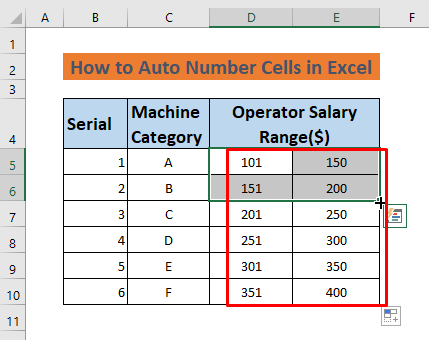
এই প্রক্রিয়াটি বেতনের সীমা <2 দিয়ে সেলের পরিসর D5 থেকে E10 পূরণ করে।>স্বয়ংক্রিয়ভাবে।
2. এক্সেলের অটো নম্বর সেলগুলিতে সারি ফাংশন ব্যবহার করে
আমরা রো ফাংশন ব্যবহার করে স্বয়ংক্রিয়ভাবে সারিগুলি পূরণ করতে পারি। চলুন নিচের প্রক্রিয়াটি দেখি
- সেলে নিচের সূত্রটি টাইপ করুন B5 ।
=ROW(A1) (আপনি A1 এর পরিবর্তে সূত্রে B1 বা C1 অথবা সারি-1 সূত্র থেকে অন্য কোনও সেল রেফারেন্স টাইপ করতে পারেন )

এখানে, ROW ফাংশনটি সেল রেফারেন্স A1 কে 1 হিসাবে নেয়। যখন আমরা ফিল হ্যান্ডেলটি নীচে টেনে আনব , রেফারেন্স পরিবর্তন করে A1 থেকে A2, A3, এবং এভাবে ক্রমিক সংখ্যা।
- এখন ENTER<চাপুন 2> এবং আপনি সেলে আউটপুট দেখতে পাবেন B5।

- এখন সেল B5, নির্বাচন করুন। আপনার কারসার কে ফিল হ্যান্ডেল বোতামে রাখুন, এবং সেল B10 থেকে অটো নম্বর সেল তে টেনে আনুন।

আপনি দেখতে পাচ্ছেন যে সেলগুলি B5 থেকে B10 সংখ্যা 1 থেকে 6 স্বয়ংক্রিয়ভাবে পূর্ণ হয়েছে৷
3. এক্সেল
নম্বর দিয়ে স্বয়ংক্রিয়ভাবে সেল পূরণ করতে কলাম ফাংশন প্রয়োগ করাআমরা COLUMN ফাংশনসংখ্যা দিয়ে স্বয়ংক্রিয়ভাবে ঘর পূরণ করতে। আমরা কিছু কলামতৈরি করতে চাই যা দিন সংখ্যানির্দেশ করে। আসুন নীচের প্রক্রিয়াটি দেখুন। ( বেতনের সীমাকলামটি এখানে দেখানো হয়নি)- সেলে নিচের সূত্রটি টাইপ করুন D5 । <17
- ENTER টিপুন এবং আপনি সেল D5 এ আউটপুট দেখতে পাবেন।
- হ্যান্ডেল পূরণ করুন বোতামে কারসার রাখুন এবং এটিকে H5 ঘরে টেনে আনুন।
- প্রথমে, আপনাকে সূত্র >> গণনার বিকল্প <2 নির্বাচন করতে হবে>>> ম্যানুয়াল । কারণ RANDARRAY ফাংশনটি উত্পন্ন মান পরিবর্তন করতে থাকে।
- এখন, D6 কক্ষে নিম্নলিখিত সূত্রটি টাইপ করুন .
- ENTER টিপুন।
- এখন পরিসীমা D6:H11 নির্বাচন করুন, অনুলিপি করতে CTRL + C চাপুন এবং যে কোনোটিতে ডান ক্লিক করুন এই কোষগুলির। তারপর পেস্ট অপশন >> মান
- এই অপারেশনটি <থেকে সূত্রটি সরিয়ে দেবে নির্বাচন করুন 1>D6. অতএব এই ডেটা আর পরিবর্তন হবে না। আপনি আপনার পরীক্ষার জন্য এই মানগুলি ব্যবহার করতে পারেন৷
- টাইপ করুন 1 সেলে B5 এবং B5 থেকে B10 সেল নির্বাচন করুন।
- এখন সম্পাদনা >> নির্বাচন করুন ; পূরণ করুন >> সিরিজ
- কলামগুলি সিরিজে নির্বাচন করুন এবং টাইপ এ লিনিয়ার নির্বাচন করুন। .
- এখন পদক্ষেপ মান 2 এবং স্টপ মান 11 এবং ঠিক আছে ক্লিক করুন।
- এই অপারেশনটি সেলগুলি B5 থেকে B10 সিরিজ নম্বরগুলি দিয়ে স্বয়ংক্রিয়ভাবে পূরণ করবে।
- সেলে নিচের সূত্রটি টাইপ করুন B5 ।
- এখন ENTER টিপুন এবং আপনি দেখতে পাবেনসেলে আউটপুট B5 ।
- সেল নির্বাচন করুন B5 এবং ফিল হ্যান্ডেল <টেনে আনুন 2>সেলে B10। প্রক্রিয়াটি পদ্ধতি 1-এ দেখানো হয়েছে। তাই, আমি সরাসরি ফলাফলে যাব।
- সেলে নিম্নলিখিত সূত্রটি টাইপ করুন B5 ।
- ENTER
- এখন সেল সিলেক্ট করুন B5 এবং ফিল হ্যান্ডেল বোতামটি নিচে B10 এ টেনে আনুন। তারপর আপনি মেশিন বিভাগের ক্রমিক নম্বর দেখতে পাবেন।
- সম্পূর্ণ ডেটাসেট নির্বাচন করুন এবং তারপরে ট্যাব সন্নিবেশ করুন >> টেবিল । একটি ডায়ালগ বক্স প্রদর্শিত হবে, শুধু ঠিক আছে ক্লিক করুন।
- এখন এই সূত্রটি কক্ষে টাইপ করুন B5 ।
- এখন ENTER টিপুন।
- আমরা সেলগুলি পাই B5 থেকে B10 সংখ্যায় স্বয়ংক্রিয়ভাবে পূর্ণ। কিন্তু তৃতীয়টির সাথে একটি সমস্যা আছে আমরা দেখি যে এটি বিভক্ত হয়ে একটি চতুর্থ হেডার নামক কলাম 1 তৈরি করে। এই সমস্যাটি সমাধান করার জন্য, আমাদের সেল নির্বাচন করতে হবে D4 এবং E4, এবং টেবিল ডিজাইন >> টুলস >><নির্বাচন করতে হবে 1> পরিসরে রূপান্তর করুন
- এখন ক্লিক করুন হ্যাঁ ডায়ালগ বক্সে ।
- আপনি ফিল্টার চিহ্ন দেখতে পাবেন 4র্থ সারি থেকে সরানো হয়েছে। এখন, শুধু একত্রিত করুন & কেন্দ্র হোম ট্যাব থেকে।
- ডায়ালগ বক্সে ঠিক আছে ক্লিক করুন।
=COLUMN(A1) (আপনি A2 বা A3 অথবা কলাম A <2 থেকে অন্য কোনো সেল রেফারেন্স টাইপ করতে পারেন A1 এর পরিবর্তে)

এখানে COLUMN ফাংশনটি সেল রেফারেন্স A1 কে হিসাবে নেয় 1 । যখন আমরা ফিল হ্যান্ডেল ডানদিকে টেনে আনি, সেল রেফারেন্স A1 থেকে B1, C1, এবং এভাবে দিন সংখ্যা পরিবর্তিত হয়।
 <3
<3
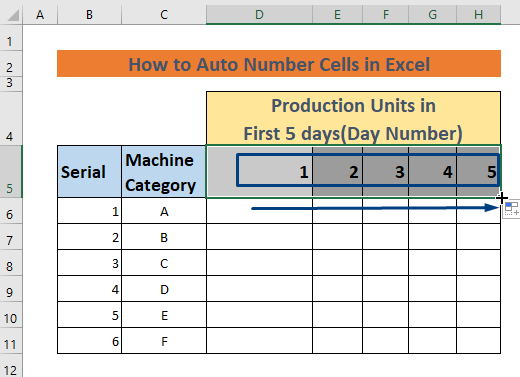
এই অপারেশনটি সেল D5 থেকে H5 স্বয়ংক্রিয়ভাবে দিন সংখ্যা (1 থেকে 5) দিয়ে পূরণ করবে।
4. RANDARRAY ফাংশন ব্যবহার করে এক্সেলের স্বয়ংক্রিয় নম্বর কাঙ্খিত সেলগুলিতে
আপনি RANDARRAY ফাংশন ব্যবহার করে তাত্ক্ষণিকভাবে এলোমেলো সংখ্যা দিয়ে সেলগুলি পূরণ করতে পারেন। এই ফাংশনটি একটি পরিসরের মধ্যে কিছু সংখ্যার একটি অ্যারে তৈরি করে৷
ধরুন, আপনি অনুমান করতে চান যে এই মেশিনগুলি একটি পরিসীমা <2-এর মধ্যে পণ্য তৈরি করলে কারখানাটি কতটা মুনাফা অর্জন করতে পারে। ইউনিট প্রতি দিন। আমরা f প্রথম 5 এর জন্য উৎপাদন দেখাতে যাচ্ছিসপ্তাহের দিন । আমরা সুবিধার কারণে বেতন পরিসর কলাম ও বাদ দিই।

=RANDARRAY(6,5,10,21,TRUE) 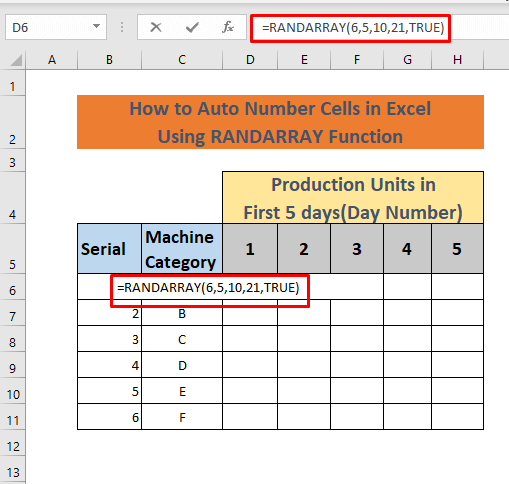
এখানে, RANDARRAY ফাংশন একটি সেট তৈরি করবে পূর্ণসংখ্যা 10 থেকে 21 এর মধ্যে। এটি একটি 6×5 অ্যারে তৈরি করবে যেমন 6 বিভাগ রয়েছে এর মেশিন এবং 5 দিনের সংখ্যা।
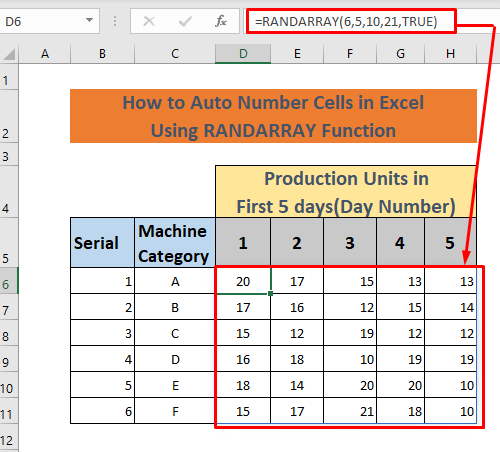
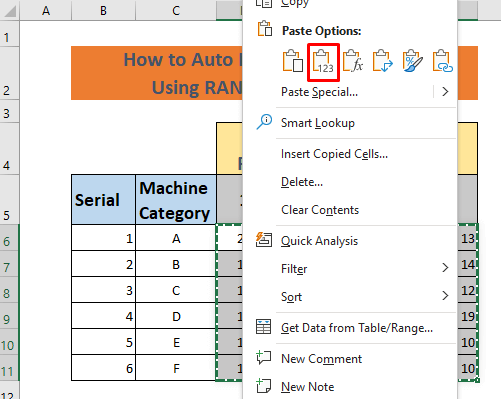

এভাবে, RANDARRAY ফাংশনটি একটি 2D <1 পূরণ করতে পারে>অ্যারে সংখ্যা স্বয়ংক্রিয়ভাবে।
5. সিরিজ কমান্ড ব্যবহার করে এক্সেলের অটো নম্বর সেলগুলিতে সিরিজ তৈরি করা
ধরুন, আপনি মেশিন বিভাগ লেবেল করতে চান একটি অনুক্রমিক সিরিজ যেমন 1,3,5, এবং তাই। এটি করার জন্য আপনি ফিল গ্রুপ থেকে সিরিজ কমান্ড ব্যবহার করতে পারেন।


একটি ডায়ালগ বক্স এর সিরিজ প্রদর্শিত হবে।
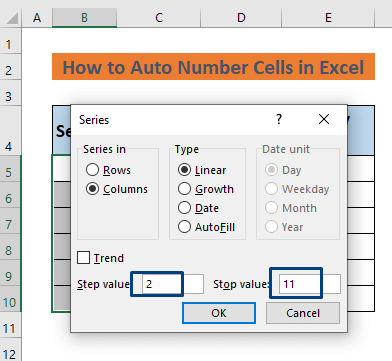

আরও পড়ুন: পুনরাবৃত্ত অনুক্রমিক সংখ্যা সহ কিভাবে এক্সেলে স্বয়ংক্রিয়ভাবে পূরণ করবেন
অনুরূপ রিডিং
- <১৫> এক্সেলে সংখ্যা 1 2 3 (2 উপযুক্ত ক্ষেত্রে)
6. এক্সেলের অটো নম্বরিং সেলগুলির জন্য অফসেট ফাংশন সন্নিবেশ করা হচ্ছে
আমরা <1 এর জন্য ক্রমিক নম্বরও রাখতে পারি>মেশিনগুলি অফসেট ফাংশন ব্যবহার করে। চলুন প্রক্রিয়াটি দেখি।
=OFFSET(B5,-1,0)+1 
অফসেট ফাংশনটি B5 সেলটি একটি বেস রেফারেন্স হিসাবে নেয়, -1 হল সারি রেফারেন্স যা আসলে সেলকে বোঝায় B4 এবং 0 প্রতিনিধিত্ব করে কলাম B । আমরা 1 যোগ করে ধীরে ধীরে সংখ্যা বাড়াই।
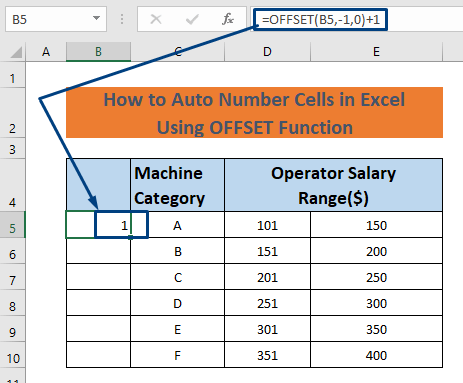

নোট : এই ফাংশনটি ব্যবহার করার সময় একটি সমস্যা আছে৷ আপনাকে B4 সেলটি ফাঁকা রাখতে হবে। অন্যথায়, এটি আপনাকে একটি ত্রুটি প্রদান করবে । সুতরাং, শিরোনামটি ( ক্রমিক ) সেলে B4, কে আবার রাখতে হলে আপনাকে B5:B10, এগুলি <1 টিপে রেঞ্জটি নির্বাচন করতে হবে।>CTRL + C এবং নির্বাচিত যেকোনো ঘরে রাইট ক্লিক করুন ।

এখন আপনি শুধু পেস্ট করুন বিকল্পগুলি এবং মান নির্বাচন করুন। আপনি দেখতে পাবেন যে সূত্রটি সেই কোষগুলিতে আর নেই। তারপর আপনি কক্ষে শিরোনামটি টাইপ করতে পারেন B4 ত্রুটি ছাড়াই৷

আরও পড়ুন: এক্সেলের পরে অটো নম্বরিং সারি সন্নিবেশ করান (5টি উপযুক্ত উদাহরণ)
7. এক্সেলের অটো নম্বর সেলগুলিতে COUNTA ফাংশন ব্যবহার করে
COUNTA ফাংশন কোষগুলি পূরণ করতেও ব্যবহার করা যেতে পারে স্বয়ংক্রিয়ভাবে সংখ্যা সহ। আমরা COUNTA ফাংশনের সাহায্যে মেশিনের ক্রমিক সংখ্যা রাখতে পারি।
=COUNTA($C$5:C5) 
এখানে, COUNTA ফাংশন কলাম C ( কোষ C5 থেকে C10) এর অ-খালি কক্ষ গণনা করা হবে। এটি পরম কক্ষের মধ্যে পরিসীমা দ্বারা অ-খালি কোষ গণনা করে C5 এর রেফারেন্স এবং C5 থেকে C10 এর সাধারণ সেল রেফারেন্স।
টিপুন 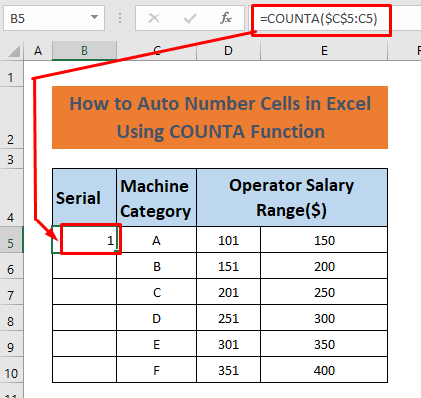
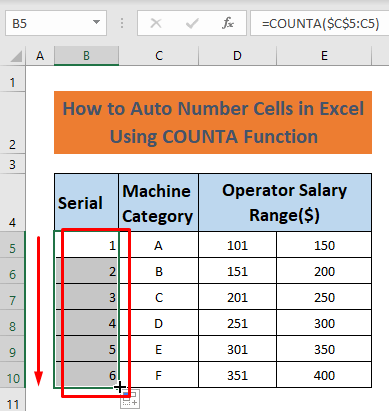
এটি আরেকটি উপায় সেলগুলিকে স্বয়ংক্রিয়ভাবে সংখ্যা দিয়ে পূরণ করা৷
8. Excel-এ স্বয়ংক্রিয়ভাবে সেলগুলি পূরণ করার জন্য একটি টেবিল তৈরি করা
সংখ্যা সহ কোষগুলি পূরণ করার আরেকটি আকর্ষণীয় পদ্ধতি হল ডেটাসেটকে একটি টেবিলে রূপান্তর করা৷ 2>। ধরুন, আমরা মেশিন বিভাগে একটি সিরিয়াল রাখতে চাই। এটি করার জন্য আমাদের নিম্নলিখিত ধাপগুলি কভার করতে হবে।

এই অপারেশনটি পাঠ্য এবং কক্ষের আকারের বিন্যাস পরিবর্তন করতে পারে। আপনার সুবিধা অনুযায়ী সেগুলি সামঞ্জস্য করুন।
=ROW()-ROW(Table9[#Headers]) দ্রষ্টব্য: সারণি নাম বিভিন্ন ব্যক্তির জন্য পরিবর্তিত হতে পারে। আমার ক্ষেত্রে, এটি ছিল টেবিল 9 । আমি নিচের চিত্রে আপনি টেবিল নাম খুঁজে পেতে পারেন এমন এলাকা চিহ্নিত করেছি।
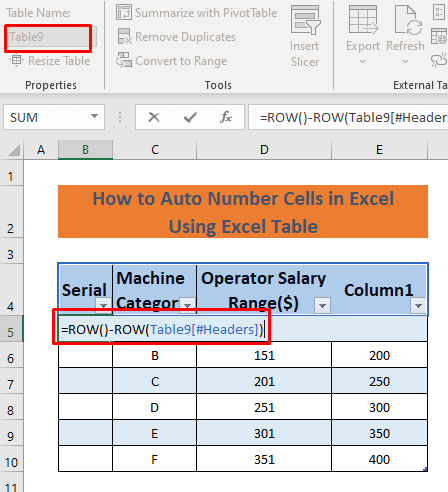
ROW() এর মান ফেরত দেয় নির্বাচিত সারি নম্বর এবং ROW(টেবিল 9[#হেডার]) শিরোনামের সারি নম্বর এর মান প্রদান করে যা ধ্রুবক। যখন আমরা ENTER, ROW() হিট করি ফাংশনটি সারি মান ফেরত দেয় এবং হেডার সারি নম্বর থেকে বিয়োগ করে। তাই, এটি আমাদের সাথে সাথে একটি ক্রমিক নম্বর প্রদান করে।
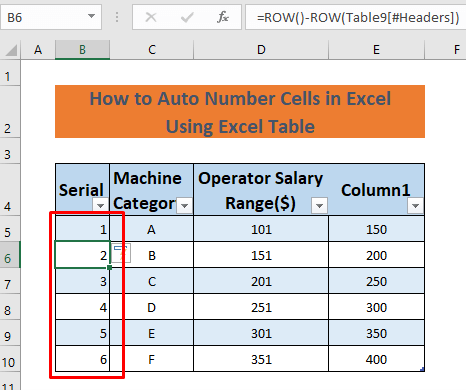 <3
<3

একটি সতর্কতা বার্তা প্রদর্শিত হবে৷

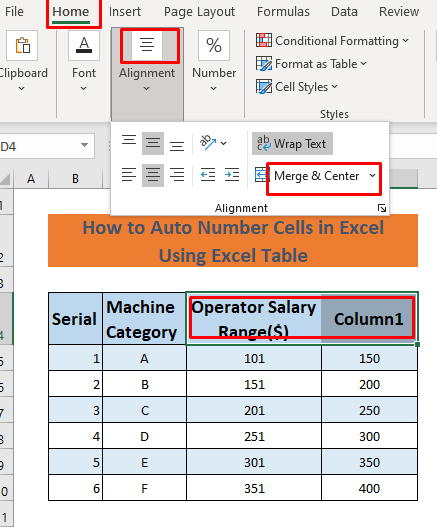
একটি সতর্কতা বার্তা প্রদর্শিত হবে।
<1454>
- এই অপারেশনটি তৃতীয় কলাম পুনরুদ্ধার করে আগে যেমন ছিল।

9. এক্সেল এ স্বয়ংক্রিয়ভাবে সেলগুলি পূরণ করতে পূর্ববর্তী সারি নম্বরে 1 যোগ করা
কোষ পূরণের আরেকটি সহজ পদ্ধতি সংখ্যার সাথে স্বয়ংক্রিয়ভাবে 1 সংলগ্ন সারি অথবা কলাম যোগ হচ্ছে। আসুন নীচের পদ্ধতিটি নিয়ে আলোচনা করা যাক।
- টাইপ করুন 1 সেলে B5 ।
- তারপর সেলে নিম্নলিখিত সূত্রটি টাইপ করুন

